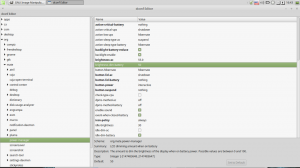Kā iespējot peles rādītāja celiņus operētājsistēmā Windows 10

Peles rādītājs, kas pazīstams arī kā kursors, ir grafiska ikona, kas attēlo jūsu rādītājierīces kustības displejā. Tas ļauj lietotājam manipulēt ar objektiem ekrānā ar peli, skārienpaliktni vai jebkuru citu rādītāju ierīci. Šajā rakstā mēs redzēsim, kā iespējot peles rādītāja celiņus.
Kad funkcija ir iespējota, tā aiz rādītāja pievieno taku. Lietotāji, kuri pazaudē peles kursoru, pārvietojot to pa ekrānu, uzskata, ka tas ir ļoti noderīgs. Taka uzlabo peles kursora redzamību operētājsistēmā Windows 10.
Varat izmantot peles rekvizītu sīklietotni vai reģistra redaktora programmu, lai iespējotu vai atspējotu peles celiņus operētājsistēmā Windows 10. Apskatīsim abas metodes.
Lai iespējotu rādītāju takas operētājsistēmā Windows 10, rīkojieties šādi.
- Atveriet Iestatījumu lietotne.
- Dodieties uz Ierīces — pele.
- Labajā pusē noklikšķiniet uz saites Papildu peles opcijas zem sadaļas Saistītie iestatījumi.
- Iekš Peles īpašības dialoglodziņā, dodieties uz Rādītāja opcijas cilne.
- Iespējot opciju Rādīt rādītāju takas zem Redzamība.
- Varat iestatīt vēlamo rādītāja celiņu garumu, izmantojot slīdni zem izvēles rūtiņas.
Tu esi pabeidzis. Opcija tagad ir iespējota.
Ja nepieciešams, peles rādītāja pēdas funkciju var iespējot, veicot reģistra uzlabojumus. Lūk, kā.
Iespējojiet funkciju Mouse Pointer Trails, veicot reģistra uzlabojumus
- Atveriet Reģistra redaktora lietotne.
- Dodieties uz šo reģistra atslēgu.
HKEY_CURRENT_USER\Control Panel\Mouse
Skatiet, kā pāriet uz reģistra atslēgu ar vienu klikšķi.
- Labajā pusē mainiet vai izveidojiet jaunu virknes (REG_SZ) vērtību ar nosaukumu Peļu takas.
- Iestatiet tā vērtības datus uz skaitli no 2 (īss) līdz 7 (garš), lai iegūtu peles rādītāja celiņu garumu.
- Lai atspējotu funkciju, iestatiet MouseTrails vērtību uz 0.
- Lai reģistra kniebiena veiktās izmaiņas stātos spēkā, jums tas ir jādara izrakstīties un pierakstieties savā lietotāja kontā.
Tieši tā.